MRTK2 Példaközpont
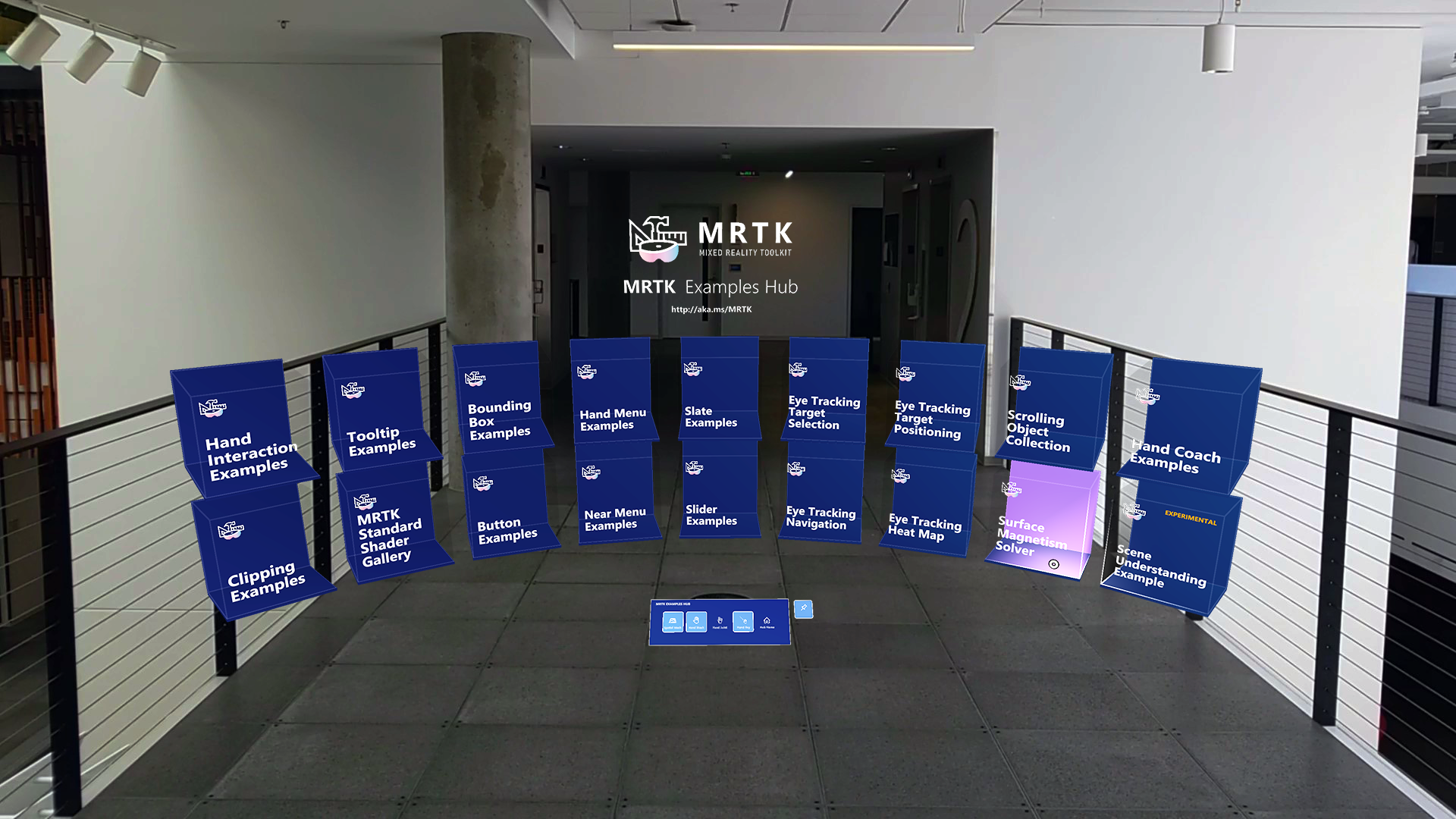
Az MRTK2 Examples Hub egy Unity-jelenet, amely megkönnyíti a több jelenet megtekintését. Az MRTK jelenetrendszerét használja a jelenetek betöltéséhez & a jelenetek betöltéséhez.
Az MRTKExamplesHub.unity az a tárolójelenet, amely megosztott összetevőket tartalmaz, beleértve a és MixedRealityPlayspacea -t isMixedRealityToolkit.
Az MRTKExamplesHubMainMenu.unity jelenetben a kockagombok találhatók.
Alkalmazás letöltése a Microsoft Store-ból a HoloLens 2
Ha HoloLens 2 eszközzel rendelkezik, közvetlenül letöltheti és telepítheti az alkalmazást az eszközére.
Előfeltétel
Az MRTK Examples Hub a Scene Transition Service-t és a kapcsolódó szkripteket használja. Ha Az MRTK-t Unity-csomagokon keresztül használja, importálja a Microsoft.MixedReality.Toolkit.Unity.Extensions.x.x.x.unitypackage csomagot, amely a kiadási csomagok része. Ha AZ MRTK-t az adattár klónozásán keresztül használja, akkor már rendelkeznie kell az MRTK/Extensions mappával a projektben.
MRTKExamplesHub-jelenet és a jelenetrendszer
Nyissa meg az MRTKExamplesHub.unity fájlt, MRTK/Examples/Experimental/Demos/ExamplesHub/Scenes/ amely a MixedRealityToolkit, a MixedRealityPlayspace és a LoadHubOnStartup üres jelenete. Ez a jelenet az MRTK jelenetrendszerének használatára van konfigurálva. Kattintson MixedRealitySceneSystem a MixedRealityToolkit elemre. Ez megjeleníti a jelenetrendszer adatait az Inspector panelen.
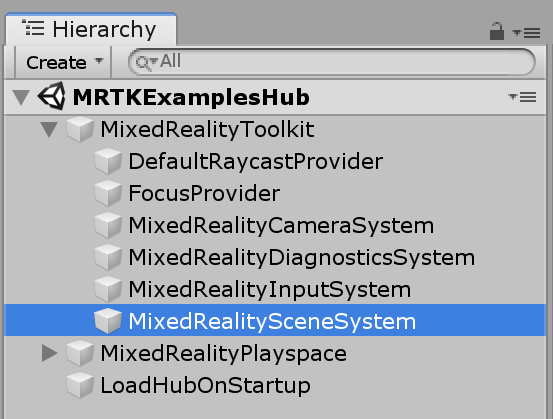
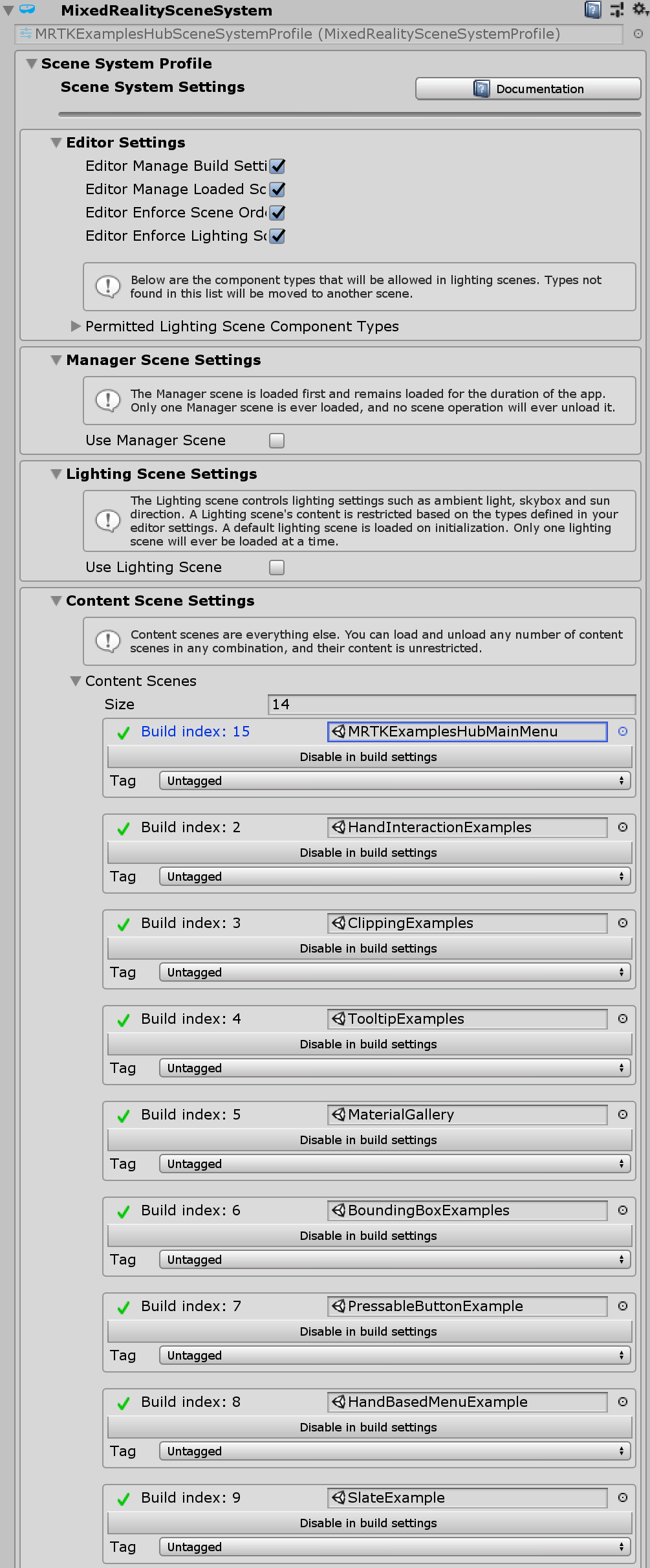
Az Inspector alján a Jelenetrendszer-profilban meghatározott jelenetek listája látható. A jelenetnevekre kattintva betöltheti/kiürítheti őket.

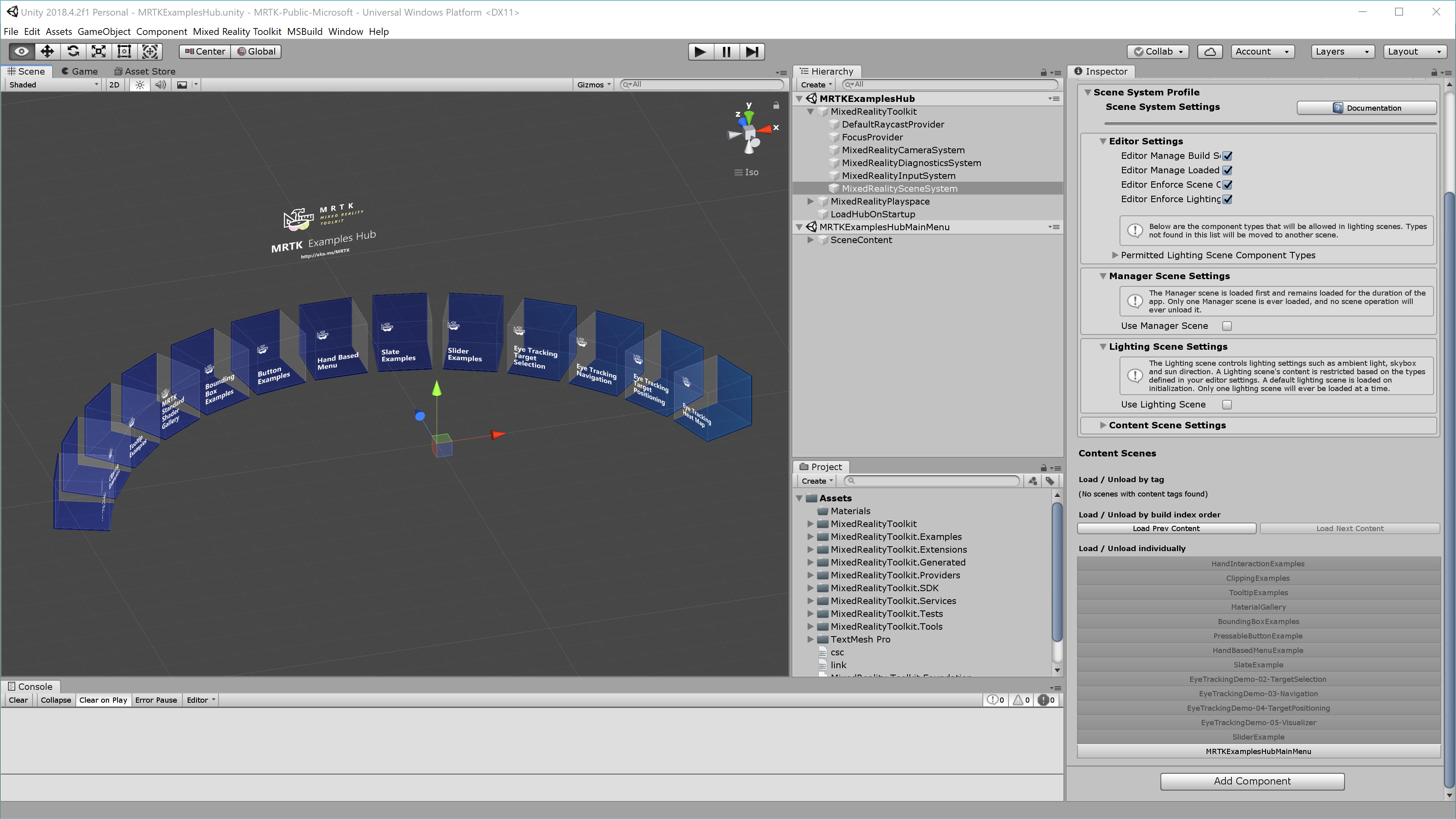 Példa az MRTKExamplesHub-jelenet betöltésére a jelenet nevére kattintva a listában.
Példa az MRTKExamplesHub-jelenet betöltésére a jelenet nevére kattintva a listában.
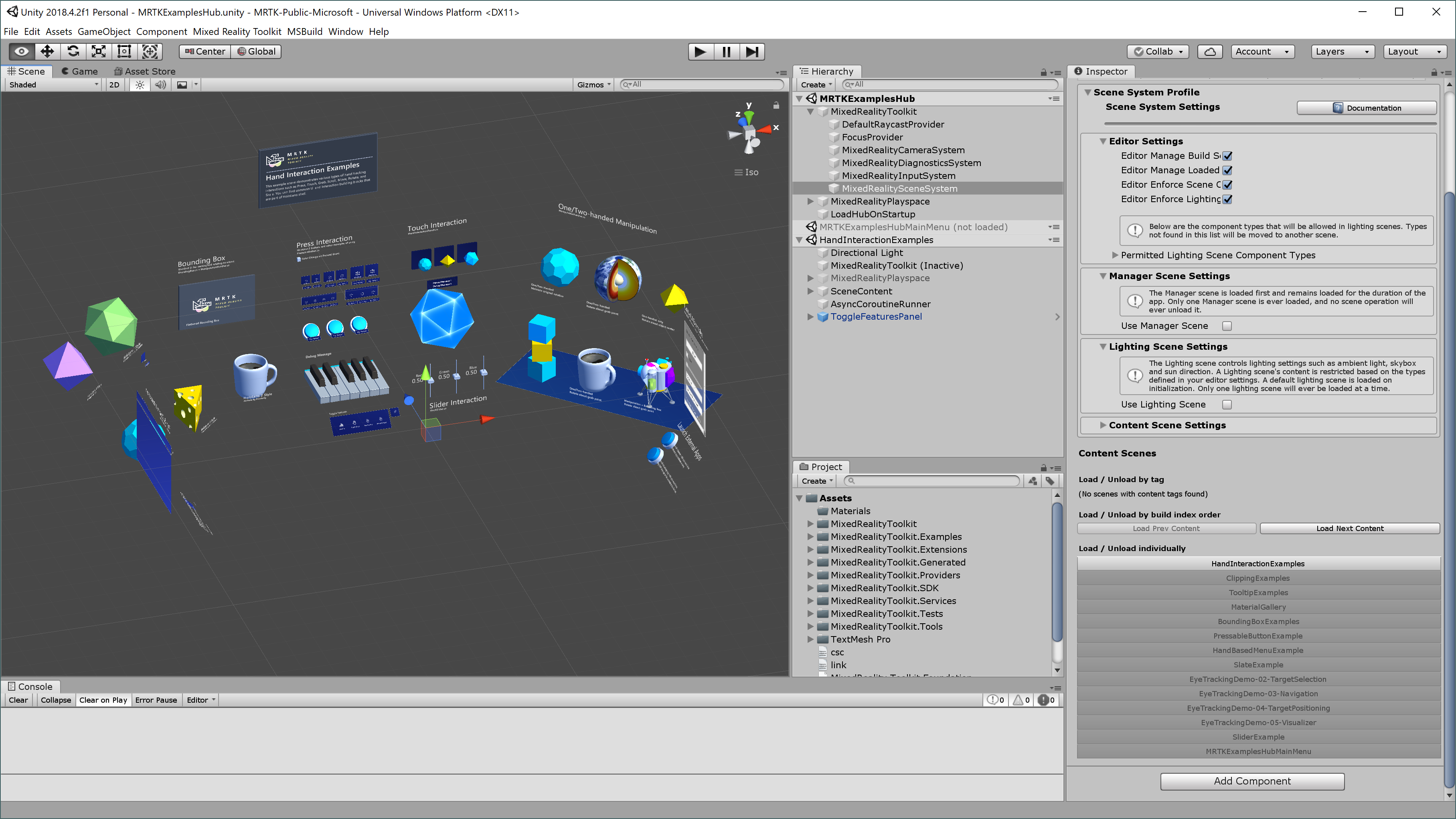 Példa a HandInteractionExamples jelenet betöltésére .
Példa a HandInteractionExamples jelenet betöltésére .
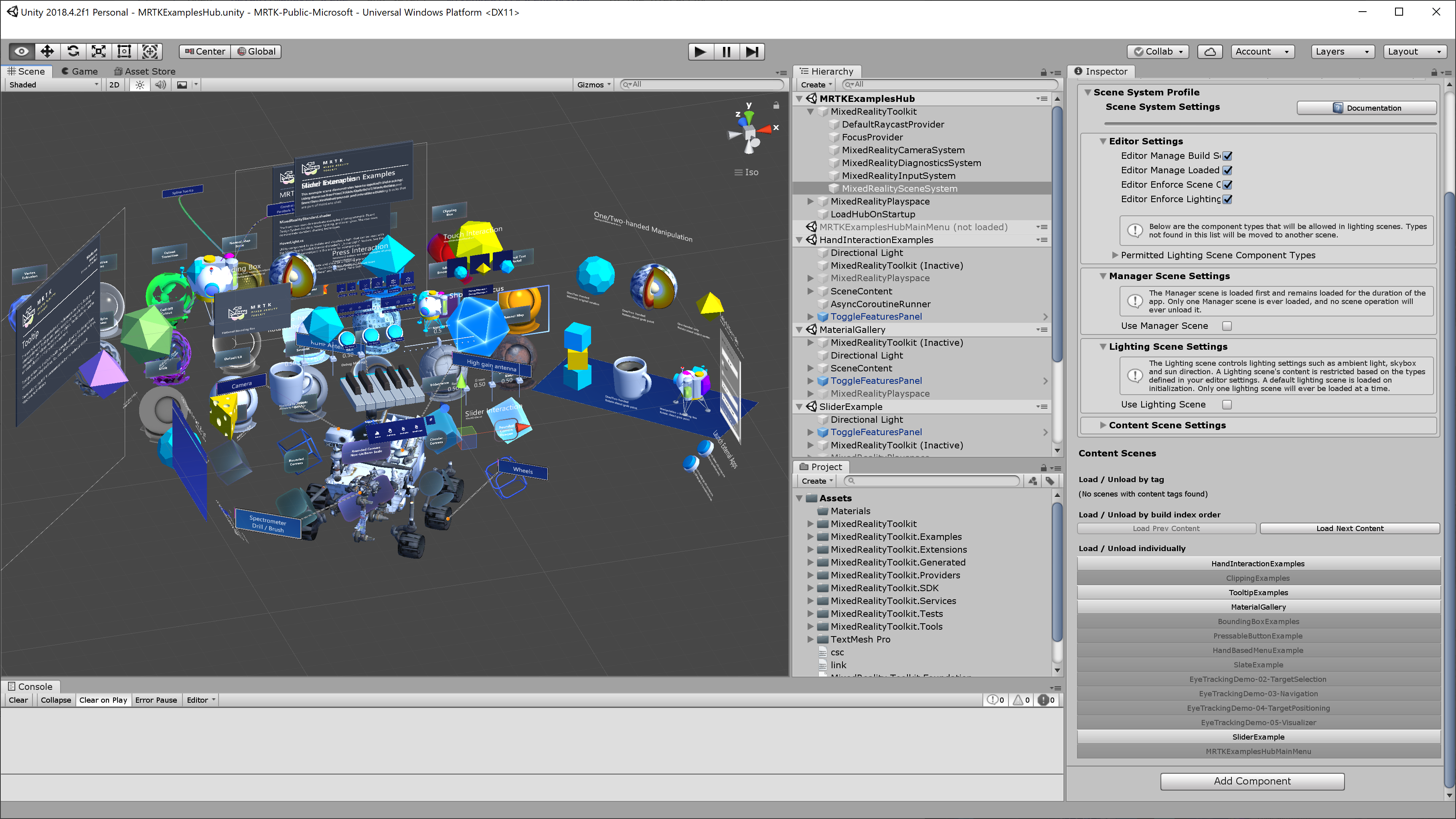 Példa több jelenet betöltésére.
Példa több jelenet betöltésére.
A jelenet futtatása
A jelenet a Unity játékmódban és eszközön is működik. Futtassa az MRTKExamplesHub-jelenetet a Unity-szerkesztőben, és használja az MRTK bemeneti szimulációját a jelenet tartalmával való interakcióhoz. A buildeléshez és üzembe helyezéshez egyszerűen készítsen MRTKExamplesHub-jelenetet a Jelenetrendszer listájában szereplő egyéb jelenetekkel. Az ellenőr emellett megkönnyíti a jelenetek felvételét a buildbeállításokba. Az Épületbeállítások területen győződjön meg arról, hogy az MRTKExamplesHub-jelenet a lista tetején, a 0. indexben található.
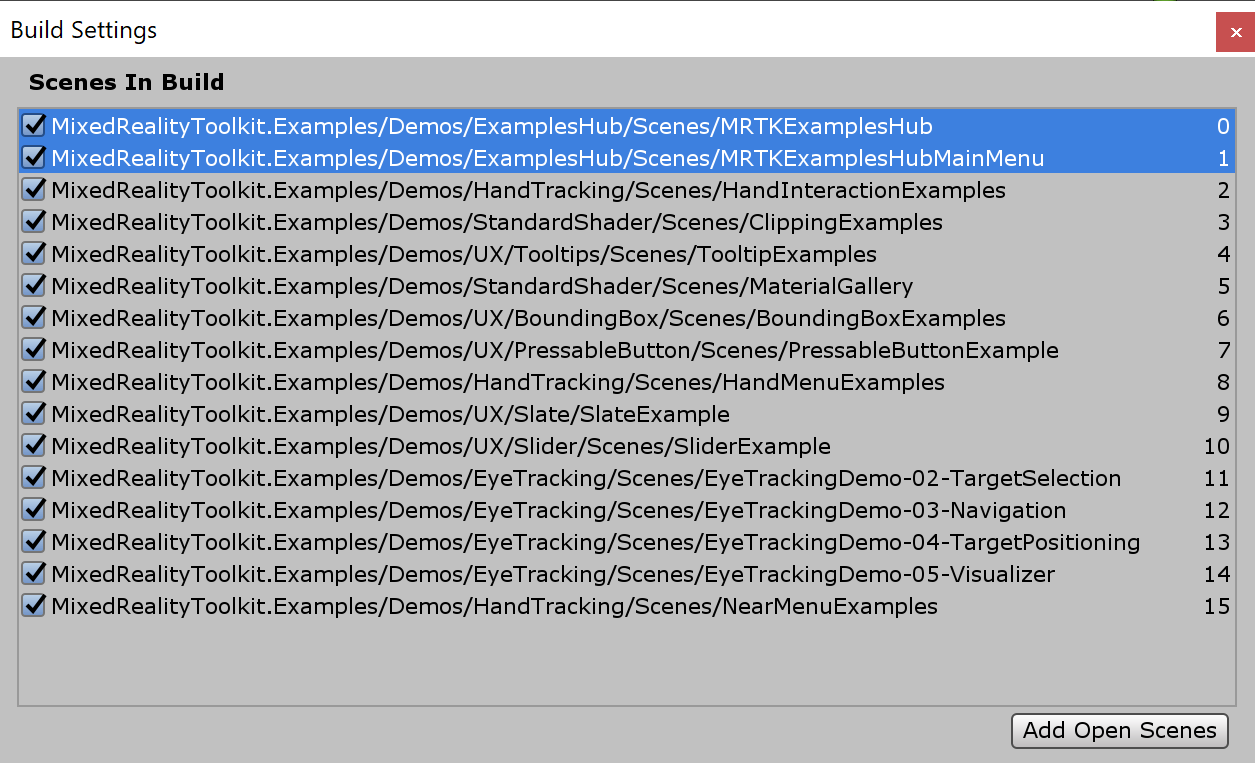
Hogyan tölt be az MRTKExamplesHub egy jelenetet?
Az MRTKExamplesHub-jelenetben megtalálhatja az ExamplesHubButton előfabot.
Az előfabban egy FrontPlate objektum található, amely tartalmazza a következőt Interactable: .
Az Interactable OnClick() és OnTouch() az esemény használatával aktiválja a LoadContentScene szkript LoadContent() függvényét.
A LoadContentScene szkript Inspector elemében megadhatja a betöltendő jelenet nevét.
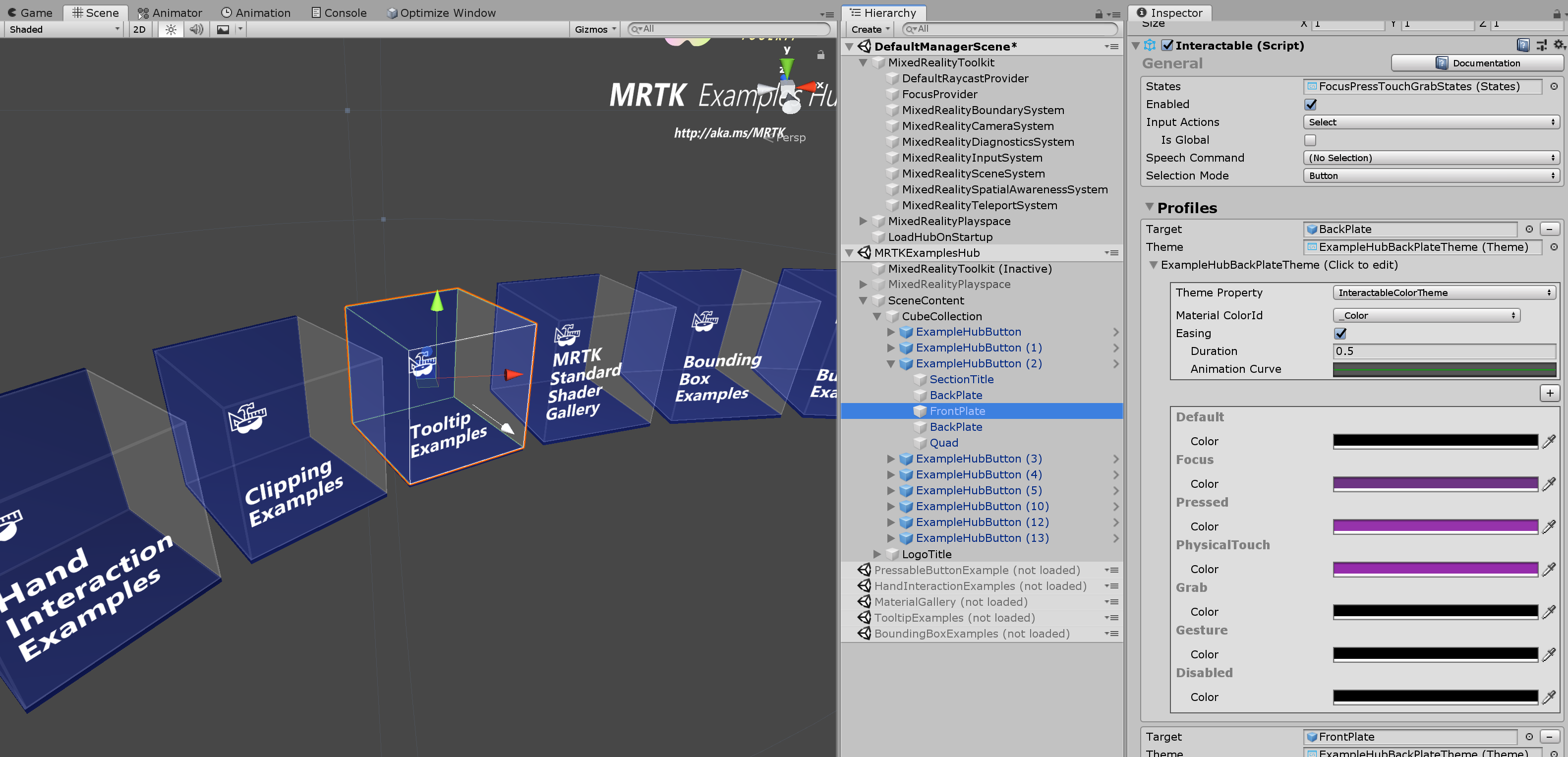
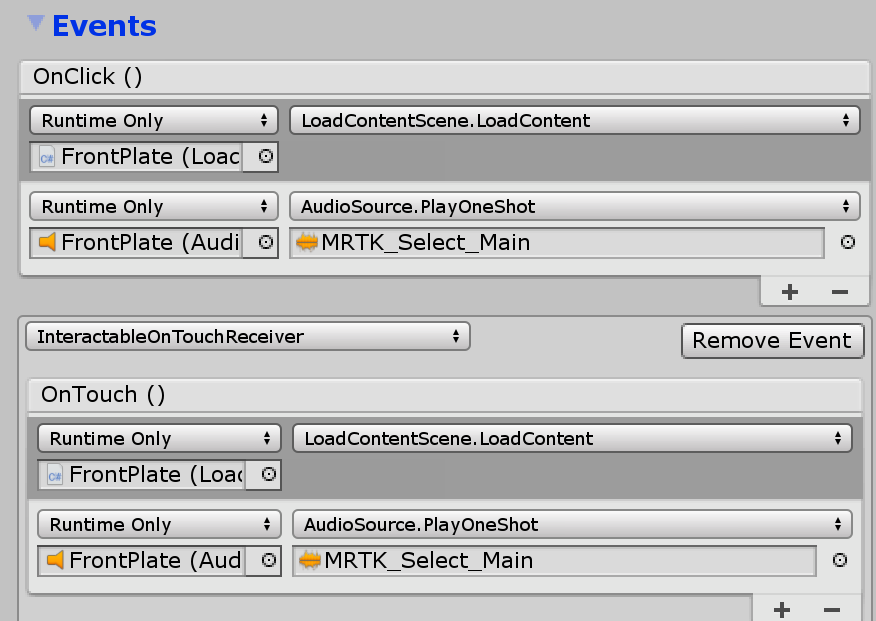
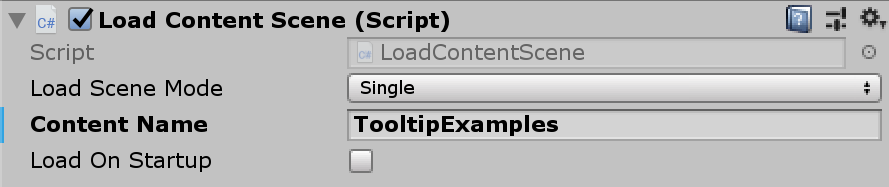
A szkript a Jelenetrendszer LoadContent() függvényét használja a jelenet betöltéséhez. További részletekért tekintse meg a Jelenetrendszer oldalt.
MixedRealityToolkit.SceneSystem.LoadContent(contentName, loadSceneMode);
Visszatérés a főmenü jelenetéhez
Ha vissza szeretne térni a főmenü jelenetéhez (MRTKExamplesHubMainMenu jelenet), ugyanazt a Scene System LoadContent() metódust használhatja. A ToggleFeaturesPanelExamplesHub.prefab a LoadContentScene szkriptet tartalmazó Kezdőlap gombot biztosítja. Használja ezt az előképet, vagy adjon meg egy egyéni kezdőlapgombot minden jelenetben, hogy a felhasználó visszatérjen a fő jelenethez. A ToggleFeaturesPanelExamplesHub.prefab fájlt elhelyezheti az MRTKExamplesHub-jelenetben , hogy mindig láthatóvá tegye, mivel az MRTKExamplesHub megosztott tárolójelenet. Minden példajelenetben rejtse el/inaktiválja a ToggleFeaturesPanel.prefab beállítást.
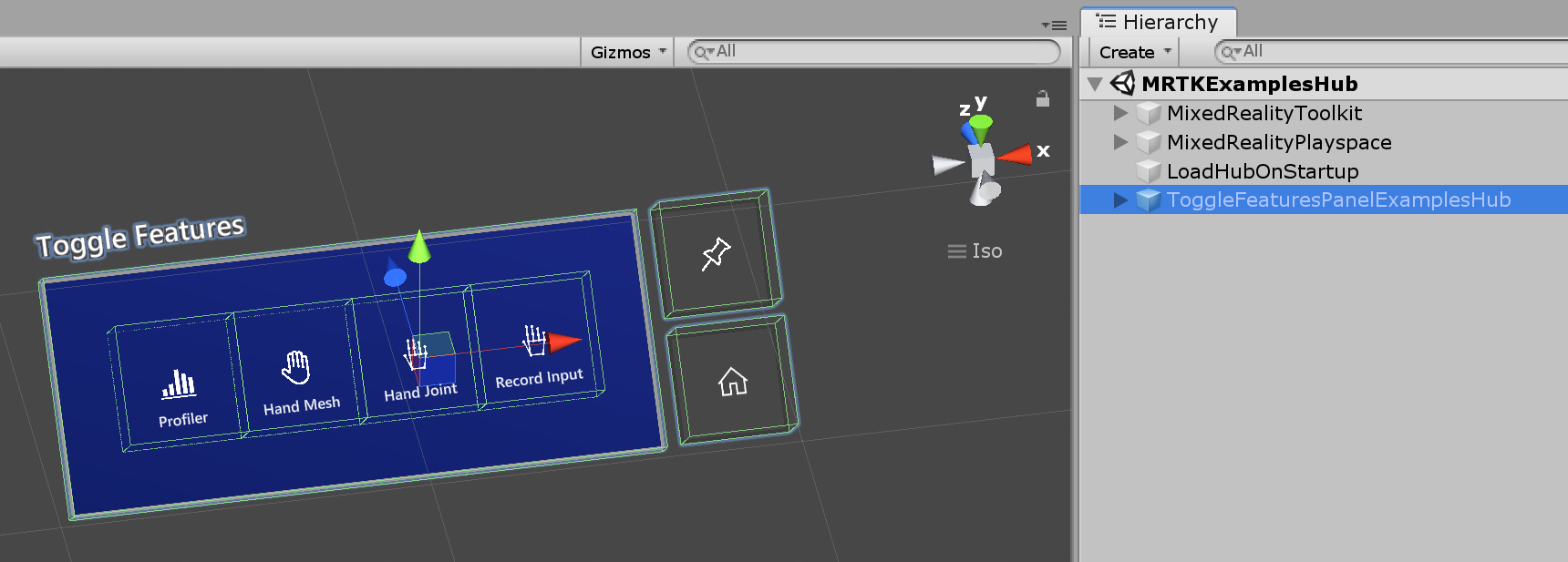
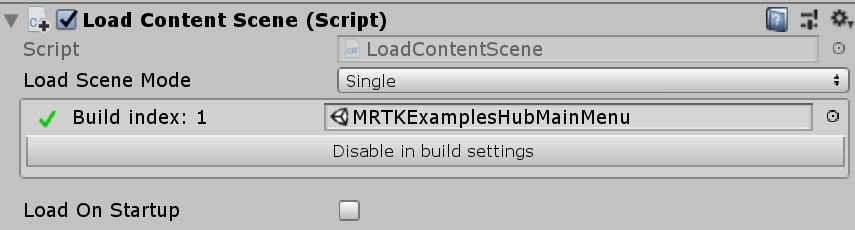
További gombok hozzáadása
A CubeCollection objektumban duplikálja (vagy adja hozzá) az ExampleHubButton előtagokat, majd kattintson a Gyűjtemény frissítése elemre a GridObjectCollectionfájlban.
Ez frissíti a hengerelrendezést az új gombok teljes száma alapján.
További részletekért tekintse meg az Objektumgyűjtemény oldalt.
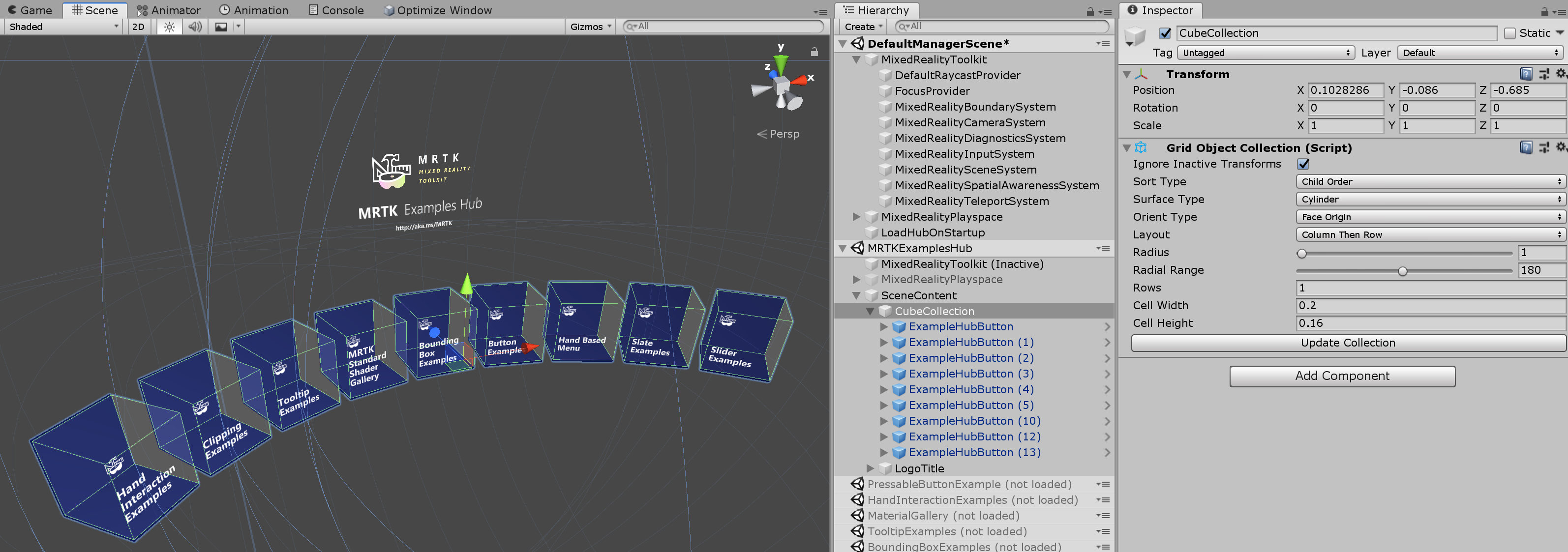

A gombok hozzáadása után frissítse a jelenet nevét a LoadContentScene szkriptben (a fent ismertetett módon). Adjon hozzá további jeleneteket a Jelenetrendszer profiljához.
